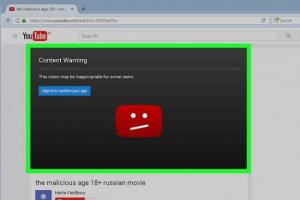10.08.2017
С проблемой заполнения внутренней памяти устройства часто сталкиваются все владельцы гаджетов на операционной системе Android. Как ее очистить и избавиться от проблем, связанных с переполнением ROM. Давайте разбираться.
Все производители смартфонов, планшетов и другой мобильной техники, заявляют в ее характеристиках объем внутренней памяти. Но, приобретая такой гаджет, нужно понимать, что часть этой памяти уже будет занято операционной системой и системными программами. Это накладывает определенные проблемы при закачивании в устройство последних серий интересного сериала или дискографии любимой группы. Если не хотите видеть надпись «Внутренняя память андроид заполнена », приходится идти на компромисс и закачивать что-то одно.
Этого можно избежать, если кроме собственной памяти приобрести для своего устройства объемную флеш-карту. Но, не все современные устройства поддерживают внешние накопители. Что делать владельцам таких устройств, как очистить память телефона?
Есть несколько решений этого вопроса:
- Перенести «тяжелые» файлы (картинки, аудио и видео) на компьютер
- Очистить память от ненужных («мусорных») файлов
- Перенести файлы на «облако»
Переносим файлы на флеш-карту
Но, начнем с решения этого вопроса для тех устройств, которые поддерживают SD карты. Хотите узнать, как переместить файлы на андроиде? Нет ничего проще. Для того, чтобы не заполнять память можно сохранить все возможные файлы на флеш-карту. Для этого укажите такую возможность в настройках:
- Камеры
- Диктофона
- Браузера
- Мессенджеров
- Загрузчика файлов
Этот список можно продолжать долго. Особое внимание нужно уделить таким приложениям, которые работают с «тяжелыми» файлами. Например, редакторов изображений, видео или аудио. При сохранении файлов на карту памяти, создайте там (если это не делается автоматически) папку для каждого приложения. Тогда проблем с переполненной памятью своего устройства можно избежать.
ВАЖНО
Такой способ очистки памяти устройства нельзя использовать для системных файлов. Это может вызвать проблемы с работоспособностью гаджета и даже к его выходу из строя.
 Перемещать файлы с памяти устройства на карту легче всего с помощью менеджера файлов. В Play Market очень много приложений этой категории. Наиболее популярной сегодня является .
Перемещать файлы с памяти устройства на карту легче всего с помощью менеджера файлов. В Play Market очень много приложений этой категории. Наиболее популярной сегодня является .
Многие считают этот менеджер лучшим для Android и это не зря. С его помощью можно одновременно переместить несколько папок и файлов, есть возможность сохранять apk-фалы установленных приложений и многое другое.
Как переместить файлы на Андроиде с помощью ES Проводник:
- для этого их нужно выделить (длительное нажатие на одном файле),
- вызвать меню (кнопка «Еще»)
- найти пункт «Переместить в»
- в предложенном списке нужно выбрать «SDCard»
Как переместить файлы на андроиде с помощью ПК
Синхронизация устройства с компьютером имеет множество преимуществ. Вы можете обмениваться файлами и держать объем свободной памяти на необходимом уровне. Например, можно перед выходом на работу «залить» новые главы аудиокниги, музыкальные альбомы или видеоролики. Такую процедуру можно проводить каждый раз, когда нужно обновить замерить такие файлы.
Подключить смартфон или планшет на Android к компьютеру очень легко. Достаточно соединить эти устройства с помощью USB-кабеля. Для этого не нужно скачивать никакие программы или драйвера. Современные операционные системы компьютеров легко определят тип подключенного устройства. Войти в его память можно с помощью стандартных проводников.
Сегодня можно воспользоваться более современным решением – AirDroid . С его помощью вы можете обмениваться файлами со своим ПК удаленно. Находясь вне своего дома, вы можете закачать музыкальный альбом или фильм из своей медиатеки и прослушать его. Никаких проводов для этого не нужно. Необходимо только стабильная сеть Интернет. К которой должен быть подключен как ПК, так и мобильное устройство.

Настроить такую синхронизацию с помощью этого сервиса очень просто. Благодаря дружественному интерфейсу программы сделать это сможет даже тот, кто до этого дня никогда не имел возможности обмениваться своими файлами на расстоянии.
Как перенести приложения на карту памяти
Любое приложение, установленное из Paly Market по умолчанию, устанавливается в память устройства. И занимает там неоправданно много места. Для того, чтобы перенести приложения с памяти смартфона или планшета на флеш-карту необходимы права суперадминистратора () и установка специального программного обеспечения Link2sd.
ВАЖНО
При неправильной процедуре получения root-прав ваше устройство может превратиться в «кирпич». Поэтому, проводить такую процедуру нужно очень осторожно, контролируя каждый свой шаг. Но, даже правильно проведенное рутирование снимает гарантию разработчика. Стоит ли рисковать? Отвечать вам.
Некоторые приложения можно перенести из памяти устройства на карту без наличия специальных прав и приложений. Для этого нужно зайти в «Настройки» и выбрать раздел «Приложения». Там можно найти небогатый инструментарий для такого переноса.
Есть еще один способ перенесения приложений на карту памяти – программа Android Assistant . По сути, это целый пакет небольших утилит, которые помогут вам осуществить все необходимые действия со своей системой Android.
Это приложение можно найти в Play Market. После того, как вы установите и запустите его, нужно перейти в раздел «Инструментарий». Среди списков предоставленных инструментов нужно найти «App2Sd». Когда вы кликните по этому пункту, появится меню. Где нужно выбрать «Сведения о приложении», а затем «На карту памяти SD» (если этот пункт активен).
С помощью Android Assistant можно осуществить пакетное удаление ненужных приложений. И тем самым очистить память своего устройства.
Как очистить внутреннюю память Андроид от мусора
Очень большое количество памяти любого устройства занимает мусор. Для того, чтобы держать количество свободного места под своим контролем, необходимо периодически очищать систему от таких файлов. Легче всего это сделать с помощью специального ПО – Clean Master .
Под «мусором» подразумевается кэш интернет-страниц, запущенных приложений и их остатки после деинсталляции. Со временем такой мусор накапливается и не только становится причиной заполнения внутренней памяти Андроид, но еще и негативно сказывается на быстродействии планшетов и смартфонов.
Clean Master это очень удобный и многофункциональный инструмент для очистки внутренней памяти Андроида от мусора и оптимизации устройства. Чтобы им воспользоваться, необходимо установить это приложение и выбрать пункт меню – «Мусор». Затем кликнуть по кнопке «Очистить». Алгоритмы программы проанализируют память и найдут те файлы, которые можно будет удалить.
Хранение файлов на облачных сервисах
Благодаря высокоскоростному интернету, сегодня нет необходимости закачивать нужные вам файлы в смартфоны или планшеты. Их можно загружать на специальные сервисы («облака») и пользоваться при необходимости. Практически все ведущие компании предоставляют возможность бесплатного использования облачных сервисов. А если того места, что предусмотрено таким тарифом будем мало, то его всегда можно расширить за отдельную стоимость.
Наиболее популярными облачными хранилищами являются:
- Google Диск
- Яндекс.Диск
- OneDrive
- Облако@Mail.ru
Каждое из этих решений имеет приложение для легкой синхронизации файлов с удаленным сервисом. Достаточно установить такое приложение (или несколько), отметить файлы, которые нужно поместить на сервер и после их переноса удалить с устройства. Затем, когда вам понадобится воспользоваться таким файлом, достаточно зайти в приложение и кликнуть по нему.
Производители Android-устройств имеют одно, но весомое преимущество перед продукцией Apple – возможность использовать любой объем памяти, как физической, так и оперативной. Если производителю лениво озадачиваться оптимизацией работы устройства, то он просто наращивает гигабайты оперативной памяти. Не хочет устанавливать дорогую flash-память, всегда можно установить в смартфон ридер для карт памяти – современные устройства уже поддерживают работу с картами памяти объемом в терабайты. Правда, не всегда использование карт памяти работает так, как надо.
Если вы посмотрите на все смартфоны линейки Nexus и Pixel, то увидите, что они не имеют поддержки карт памяти. Сделано это по двум причинам. Во-первых, Flash-память хоть и стоит дорого, но обеспечивает более высокую скорость работы с данными. Если система хранит какую-то информацию на карте памяти, то каждое обращение к ней будет требовать определённого времени, что будет приводить к уменьшению общей скорости работы системы. Во-вторых, лишив пользователей возможности устанавливать карты памяти, Google подталкивает их к использованию своих облачных сервисов для хранения данных, фото и музыки.

Тем не менее, большинство производителей Android-устройств не брезгует использованием карт памяти в дорогих и бюджетных моделях. Особенно это актуально в устройствах нижнего ценового сегмента, где производитель может уменьшить стоимость устройства, используя 4 или 8 ГБ встроенной памяти, но предоставив пользователю установить карту памяти.
Несмотря на то, что Android отображает общий объем свободной памяти как единое целое, на самом деле система разделяет внутреннюю память и внешнюю. Поэтому появление ошибки «Недостаточно свободной памяти» означает то, что у вас заканчивается объем именно встроенной памяти, необходимой для установки приложений. При этом на карте памяти может быть хоть терабайт свободной памяти.
В таком случае необходимо провести работу по оптимизации встроенной памяти: удалить ненужные приложения, очисть кэш и мусор, включить облачную синхронизацию данных, чтобы не хранить на устройстве лишнюю информацию, указать в настройках приложений камера и музыка в качестве каталога хранения по умолчанию не внутреннюю память, а карту памяти. Также, стоит посмотреть используемые приложения. Недобросовестные разработчики могут не адаптировать свое ПО для хранения данных на внешних источниках, забивая внутреннюю память устройства. Особенно это касается игр, которые подгружают кэш, который иногда может весить гигабайты. Большинство приложений может перенести данные на SD-карту вручную, сделать это можно из меню «Приложения» в настройках устройства. Также, можно установить для этой процедуры стороннее ПО из Google Play.
Вторая возможная причина появления ошибки «Недостаточно свободной памяти» – нехватка оперативной памяти, вызванная некорректным поведением Android. В нормальном состоянии система сама следит за тем, как расходуется оперативная память, оставляя работать приложения в фоновом режиме или закрывая их, если памяти недостаточно. Если у вас мощное современное устройство, то вы можете спокойно открыть несколько вкладок в браузере, запустить тяжелую игру, а затем вернуться в браузер. При этом страницы, которые вы открыли ранее, останутся на своем месте. В устройствах, где оперативной памяти мало, система в принудительном порядке закроет браузер, и когда вы вновь обратитесь к нему, страницы будут загружаться заново. Именно поэтому все так любят дорогие флагманы и страдают при использовании бюджетных смартфонов.
Если вы сталкиваетесь с нехваткой оперативной памяти на вашем устройстве, то Android не справляется с регулировкой использования оперативной памяти. В таком случае стоит попробовать следующее:
– Закрывать запущенные приложения самостоятельно. Сделать это можно из меню многозадачности.
– Запретить работу приложений в фоновом режиме. Android свободно позволяет всем приложениям работать в фоновом режиме, поэтому они могут сами время от времени «просыпаться», чтобы обновить данные. Если вы редко используете конкретное приложение, то в «Настройки» > «Приложения» ему можно запретить обновляться в фоне.
– Установить сторонний софт для автоматического закрытия процессов. В каталоге Google Play есть множество приложений, которые позволяют управлять оперативной памятью устройства и в несколько кликов выгружать все приложения из памяти. Но не забывайте, что подобные приложения сами занимают место в оперативной памяти.
– Очистить кэш браузера, магазина приложение Google Play и Google Сервисов
В этой инструкции подробно о том, что делать, если при скачивании какого-либо приложения для Android телефона или планшета из Play Маркет вы получаете сообщение о том, что не удалось загрузить приложение, так как недостаточно места в памяти устройства. Проблема очень распространена, а начинающий пользователь далеко не всегда может исправить ситуацию самостоятельно (особенно с учетом того, что фактически свободное место на устройстве есть). Способы в руководстве идут в порядке от самых простых (и безопасных), до более сложных и способных вызывать какие-либо побочные эффекты.
Прежде всего несколько важных моментов: даже если вы устанавливаете приложения на карту microSD, внутренняя память все равно используется, т.е. должна быть в наличии. Кроме этого, внутренняя память не может быть задействована вся до конца (требуется место для работы системы), т.е. Android будет сообщать о том, что недостаточно памяти раньше, чем ее свободный объем окажется меньше размера загружаемого приложения.
Примечание : я не рекомендую использовать для очистки памяти устройства специальные приложения, особенно те их них, которые обещают автоматически очищать память, закрывать неиспользуемые приложения и прочее. Самый частый эффект от таких программ - по факту более медленная работа устройства и .

Как быстро очистить память Android (самый простой способ)
Как правило, для начинающего пользователя, который впервые столкнулся с ошибкой «недостаточно места в памяти устройства» при установке Android приложения, самым простым и часто успешным вариантом будет простая очистка кэша приложений, который подчас может отнимать драгоценные гигабайты внутренней памяти.
Для того, чтобы очистить кэш, зайдите в настройки - «Хранилище и USB-накопители », после этого внизу экрана обратите внимание на пункт «Данные кэша ».

В моем случае - это почти 2 Гб. Нажмите по этому пункту и согласитесь на очистку кэша. После очистки, попробуйте загрузить ваше приложение снова.
Похожим способом можно очистить кэш отдельных приложений, например, кэш Google Chrome (или другого браузера), а также Google Фото при обычном использовании занимает сотни мегабайт. Также, если ошибка «Недостаточно памяти » вызвана обновлением конкретного приложения, следует попробовать очистить кэш и данные для него.
Для очистки, зайдите в Настройки - Приложения , выберите нужно приложение, нажмите по пункту «Хранилище » (для Android 5 и выше), после чего нажмите кнопку «Очистить кеш » (если проблема возникает при обновлении данного приложения - то используйте также «Очистить данные »).

Кстати, обратите внимание, что занимаемый размер в списке приложений отображает меньшие значения, чем тот объем памяти, который приложение и его данные фактически занимают на устройстве.
Удаление ненужных приложений, перенос на SD-карту
Загляните в «Настройки » - «Приложения » на вашем Android устройстве. С большой вероятностью в списке вы найдете те приложения, которые вам больше не нужны и давно не запускались. Удалите их.
Также, если ваш телефон или планшет имеет карту памяти, то в параметрах загруженных приложений (т.е. тех, которые не были предустановлены на устройстве, но не для всех), вы найдете кнопку «Переместить на SD карту ». Используйте ее для освобождения места во внутренней памяти Android.
Дополнительные способы исправить ошибку «Недостаточно памяти на устройстве»
Следующие способы исправления ошибки «недостаточно памяти » при установке приложений на Android в теории могут приводить к тому, что что-то будет работать неправильно (обычно не приводят, но все равно - на свой страх и риск), но являются достаточно действенными.
Удаление обновлений и данных «Сервисы Google Play» и «Play Маркет»
1. Зайдите в настройки - приложения, выберите приложения «
Сервисы Google Play
»
2. Зайдите в пункт «
Хранилище
» (при его наличии, иначе на экране сведений о приложении), удалите кэш и данные. Вернитесь к экрану информации о приложении.
3. Нажмите по кнопке «
Меню
» и выберите пункт «
Удалить обновления
».

4. После удаления обновлений, повторите то же самое для Google Play Маркет.
По завершении, проверьте, появилась ли возможность устанавливать приложения (если сообщат о необходимости обновить сервисы Google Play - обновите их).
Очистка Dalvik Cache
Данный вариант применим не ко всем Android устройствам, но попробуйте:
- Зайдите в меню Recovery (). Действия в меню обычно выбираются кнопками громкости, подтверждение - коротким нажатием кнопки питания .
- Найдите пункт Wipe cache partition (важно: ни в коем случае не Wipe Data Factory Reset - этот пункт стирает все данные и сбрасывает телефон ).
- В этом пункте выберите «Advanced », а затем - «Wipe Dalvik Cache ».
После очистки кэша, загрузите ваше устройство в обычном режиме.
Очистка папки в data (требуется Root)
Для этого способа требуется root-доступ , а работает он, когда ошибка «Недостаточно памяти на устройстве » возникает при обновлении приложения (причем не только из Play Маркет) или при установке приложения, которое ранее уже было на устройстве. Также потребуется файловый менеджер с поддержкой root -доступа.
- В папке удалите папку «lib » (проверьте, исправилась ли ситуация).
- Если предыдущий вариант не помог, попробуйте удалить всю папку /data/app-lib/имя_приложения/
Примечание : если уж у вас есть root, загляните также в data/log с помощью файлового менеджера. Файлы журналов также могут отъедать серьезное количество места во внутренней памяти устройства .
Непроверенные способы исправить ошибку
Эти способы попались мне на stackoverflow, но ни разу не были мною опробованы, а потому об их работоспособности судить не могу:
- С помощью Root Explorer перенести часть приложений из data/app в /system/app/
- На устройствах Samsung (не знаю, на всех ли) можно набрать на клавиатуре *#9900# для очистки файлов журнала, что также может помочь.
Это все варианты, которые я могу предложить на текущий момент времени для исправления ошибок Android «Недостаточно места в памяти устройства ».
Многие владельцы смартфонов и планшетов очень часто задаются вопросом о том, как на «Андроиде» увеличить системную память. Проблема состоит в том, что нужно четко разграничивать понятия типов памяти. Рассмотрим несколько вариантов.
Нехватка системной памяти на «Андроиде». Что делать в самом простом случае?
Самое печальное состоит в том, что пользователь не всегда понимает разницу между памятью системной и оперативной.
Системная память, как уже понятно, является внутренним накопителем, где установлена ОС, без которой устройство работать просто не будет. Оперативная память отвечает за быстродействие системы, если она не обращается к накопителю в момент выполнения определенных действий.
Таким образом, можно сделать двоякий вывод о том, как очистить системную память на «Андроиде». Вариантов всего два: либо удалять файлы со встроенного накопителя, либо завершать процессы, которые потребляют слишком много системных ресурсов. Как правило, большинство юзеров обычно сохраняет графику и видео, абсолютно не задумываясь о том, куда система кидает файлы. А ведь по умолчанию используется именно внутренний диск, а не SD-карта. И это уже речь не идет о переполнении кеша и истории посещений в браузере (временные файлы для быстрой загрузки страниц тоже занимают немало места). Поэтому сам вопрос, как очистить системную память на «Андроиде», изначально сводится к удалению «мусора». Но далеко не каждый обладатель смартфона или планшета знает, где их искать.
Где располагаются файлы, подлежащие удалению?
Обычно приложения создают на внутреннем разделе собственные каталоги. Это большей частью касается социальных сетей вроде VK или программ наподобие Viber. На внутреннем носителе они просматриваются элементарно (достаточно установить какой-нибудь файловый менеджер или использовать средства системы).

Хуже, когда сохранение происходит в другую папку. Обычно таковой является DCIM. Вот там и нужно порыться. Хлама будет предостаточно. Вопрос того, как на «Андроиде» увеличить системную память, может быть решен как раз таким методом. Но и это еще не все.
Остатки программ
Как добавить системную память на «Андроиде»? Да нужно просто удалить остаточные файлы от программ, которые были деинсталлированы. Насколько можно догадаться, сделать это не так просто. Некоторые элементы способны грузиться вместе с системой даже в остаточном варианте.
И тут не обойтись без удаления этих ненужных программных продуктов. Сделать это можно двумя проверенными способами: использовать ручное удаление средствами системы или обратиться за помощью к специальным утилитам. Первый вариант сложнее, поскольку пользователь не всегда точно представляет себе локацию установленной программы. Второй способ намного лучше, ведь некоторые приложения способны очищать систему в автоматическом режиме без участия юзера.
Кончилась системная память на «Андроиде»: средства системы
Теперь коснемся вопросов оптимизации непосредственно. Самое первое, что нужно предпринять, говоря о решении проблемы того, как на «Андроиде» увеличить системную память, - удалить мусорные файлы.

Для начала следует войти в настройки, выбрать нужное приложение и полностью очистить кеш. Как уже понятно, такие объекты могут занимать на внутреннем накопителе достаточно много места.

Далее в вопросе относительно того, как на «Андроиде» увеличить системную память, можно предложить еще одно решение, которое заключается в том, чтобы перенести некоторые файлы на карту памяти. Обычно, когда места становится недостаточно, система сама предлагает перебросить на съемное устройство картинки, музыку и видео. Если такой процесс нужно произвести вручную, лучше всего установить какой-нибудь файловый менеджер и использовать его (так будет намного проще).

Еще одна методика, позволяющая состоит в том, чтобы перенести на карту памяти установленные пользовательские приложения (при условии, конечно, что устройство поддерживает такой режим). Сделать это можно непосредственно средствами системы в разделе приложений, однако более простым способом является установка приложений вроде App2SD (AppMgr II). Кроме того, не стоит забывать и о том, что кеш приложений тоже нужно перебросить на съемное устройство (обычно это папка obb в каталоге Android).
Если программу для переноса приложений на внешнее устройство использовать не хочется, придется заняться получением root-прав. Только в этом случае можно говорить об успешном завершении операций переноса.
Приложения-оптимизаторы
Наконец, чтобы не заниматься многими вещами в ручном режиме, желательно иметь на борту приложение-оптимизатор. Таких даже в Google Play можно найти очень много.

Самыми известными являются программы вроде CCleaner, AVG TuneUp, DU Speed Booster, Advanced Task Killer и другие. Их преимущество состоит в том, что они способны не только чистить системную память, но и оптимизировать «оперативку», выгружая из нее ненужные процессы. Иными словами, в одно нажатие можно произвести полноценную
И уж самым радикальным методом увеличения памяти можно назвать деинсталляцию лишних программ, которые входят в стандартный набор системы. Правда, для этого потребуется наличие root-прав. Например, если юзер не использует приложение Google+, так зачем держать его на смартфоне или планшете мертвым грузом? И таких программ в стандартном наборе можно найти достаточно много.
Итог
Вот в общих чертах и все, что касается некоторых возможностей по увеличению объема памяти внутреннего накопителя, а заодно и комплексного ухода за системой. Какой именно способ использовать, решает сам владелец гаджета. Но с точки зрения практической можно посоветовать инсталлировать соответствующие утилиты-оптимизаторы, чтобы не заниматься всеми процедурами самому. К тому же и собственные средства системы в этих вопросах ограничены достаточно сильно. Поэтому вывод о целесообразности установки специальных автоматизированных программ напрашивается сам собой.
Как очистить внутреннюю память андроида, когда внутренняя память андроид заполнена. В этой статье Вы узнаете действенные способы очистки внутренней ROM (внутренней) памяти android-устройства и избавитесь от сообщения "внутренняя память телефона заполнена".
При использовании мобильного устройства рано или поздно возникает вопрос: как очистить память на андроиде . Эта проблема может возникнуть, когда вы хотите установить приложение, загрузить что-нибудь с интернета, получить файлы по bluetooth, или же просто ваш телефон или планшет выдает сообщение: внутренняя память телефона заполнена - мы подскажем что делать. Очистка телефона от мусора положительно влияет на скорость работы всего устройства и приложений.
После того, как вы переместили необходимые файлы на карту памяти вам удалось частично очистить внутреннюю память андроида. Но это еще не все, и, если вы хотите освободить еще больше места и забыть об ошибке: внутренняя память андроид заполнена, дочитайте статью до конца.
2. Как перенести приложения на карту памяти
Как перенести приложения на карту памяти, чтобы очистить внутреннюю память андроида - довольно непростая задача, поскольку такая операция имеет некоторые ограничения. Для полноценного ее выполнения необходимо получить права администратора (root), установив необходимое программное обеспечение, но при этом вы теряете гарантию на свое андроид устройство, а каких-то неправильных действиях можете превратить его в кирпич. Если у вас уже есть root-доступ, установите приложение , с его помощью вы сможете перенести приложения на карту памяти, даже некоторые предустановленные, но это может повлиять на корректную работу этих приложений и системы в целом.
Большинство приложений автоматически устанавливается во внутреннюю память устройства, и без прав администратора (root) их перенос не получится. Это можно сделать в «Настройки» - «Приложения» , но такой способ не самый удобный. В магазине приложений Плей Маркет существует довольно много программ, с помощью которых вы сможете перенести приложения на карту памяти. Мы предлагаем использовать многофункциональное приложение Android Assistant , которое включает в себя 18 необходимых инструментов для управления андроидом. Скачать Android Assistant, а также ознакомиться с его возможностями вы можете в статье: .
Запускаем Android Assistant, переходим на вкладку "Инструментарий"
и выбираем пункт "App2Sd"
.
Во вкладке открывается список приложений, которые можно перенести на карту памяти. После выбора приложений вас закидывает в "Сведения о приложении",
здесь нажимаем "На карту памяти SD"
.
Вы можете очистить внутреннюю память андроида, если удалите ненужные приложения. Для удобства советуем инструмент в Android Assistant – «Пакетное удаление» - оно позволяет выбрать несколько приложений для удаления одновременно и покажет в какой памяти оно установлено.
3. Как очистить телефон или планшет от мусора
В отличии от предыдущих задач, где при правильной настройке и выполнении описанных действий вам не придется их когда-нибудь повторять, то использовать свои знания в том, как очистить андроид от мусора, понадобится довольно часто. Радует то, что при установке необходимого ПО этот процесс очень простой и быстрый.
Нужно понимать, что мусор появляется постоянно: это кэш от открытых страниц в интернете, запущенных приложений или их остатки после удаления и т.д., поэтому, если периодически чистить андроид от мусора, то это не только позволяет очистить внутреннюю память андроида, но и положительно влияет на скорость работы приложений и устройства.
Для решения задачи: как очистить внутреннюю память андроид от мусора, мы предлагаем использовать приложение Clean Master . Это не только очень удобный, простой и функциональный инструмент для чистки внутренней памяти, но и лучший чистильщик для андроид.
Запускаем приложение Clean Master, выбираем "Мусор" и "Очистить". После этого приложение предлагает сделать еще расширенную очистку и предупреждает, что этот раздел может содержать нужные данные, поэтому внимательно выбирайте файлы для удаления.
Теперь вы знаете, как очистить андроид телефон от мусора, как перенести приложения на карту памяти (если возможно) и как переместить файлы на андроиде, когда внутренняя память андроид заполнена. Кроме карты памяти есть еще один способ - хранение файлов в интернете.
4. Хранение файлов в интернете
Хранение файлов в интернете, благодаря различным облачным хранилищам, позволяет не только очистить внутреннюю память и освободить карту памяти, но и получить доступ к своим файлам с любого устройства с интернетом через браузер или специальные приложения, нужно только ввести свой логин и пароль. Если вам эта тема интересна, мы ее подробно разобрали на примере самого продвинутого облачного хранилища - Google Диск в статье: .
Итак, в этой статье вы узнали, как очистить внутреннюю память вашего андроид телефона, когда внутренняя память заполнена. Эту проблему мы решили, разобрав вопросы: как переместить файлы на андроиде (картинки, видео, музыка, документы), как перенести приложения на карту памяти, как очистить ваш девайс от мусора и узнали про хранение файлов в интернете - Облачных хранилищах.
Есть и способ для "ленивых", если вам понадобилось срочно очистить все личные данные и удалить приложения с их настройками - попробуйте . Это позволит очистить устройство полностью и отформатировать его.
Статья была полезной? Расскажи друзьям с помощью кнопочек социальных сетей ниже!
- 26 июнь 2017
- 121 237 просмотров
Понравилось?
Оценок: 37